ICM / herramientas / Como optimizar tu site con Cloudflare
Como optimizar tu site con Cloudflare
16 febrero 2020 | Iván Arteaga
Cloudflare es un CDN (Content Distribution Network) que nos permite mejorar la experiencia de nuestra página web utilizándolo como proxy. Ya sea como simple aplicación de caché, como si utilizamos su servicio DNS o cualquier otra aplicación, Cloudflare nos puede no solo simplificar el trabajo , si no también de mejorar la conectividad o seguridad de nuestra página.
CloudFlare es un servicio Web que principalmente sirve para:
- Servir contenido cacheado mediante un CDN propio.
- Securizar a nivel de aplicación mediante un WAF que se encarga de filtrar todas las peticiones HTTP que se lanzan a cualquier dominio.
- Securizar a nivel de red todos aquellos ataques DDoS que muchas webs sufren.
En esta entrada, vamos a tratar un caso práctico del uso de Cloudflare. Recuerda que ICM es partner de esta herramienta.
Alta en cloudflare
Darse de alta en cloudflare es fácil y gratis, tan solo debemos seguir los siguientes pasos:
1 – Dirigirnos a Cloudflare.com, y hacer click en “Sign Up”, en la parte superior derecha de la pantalla.
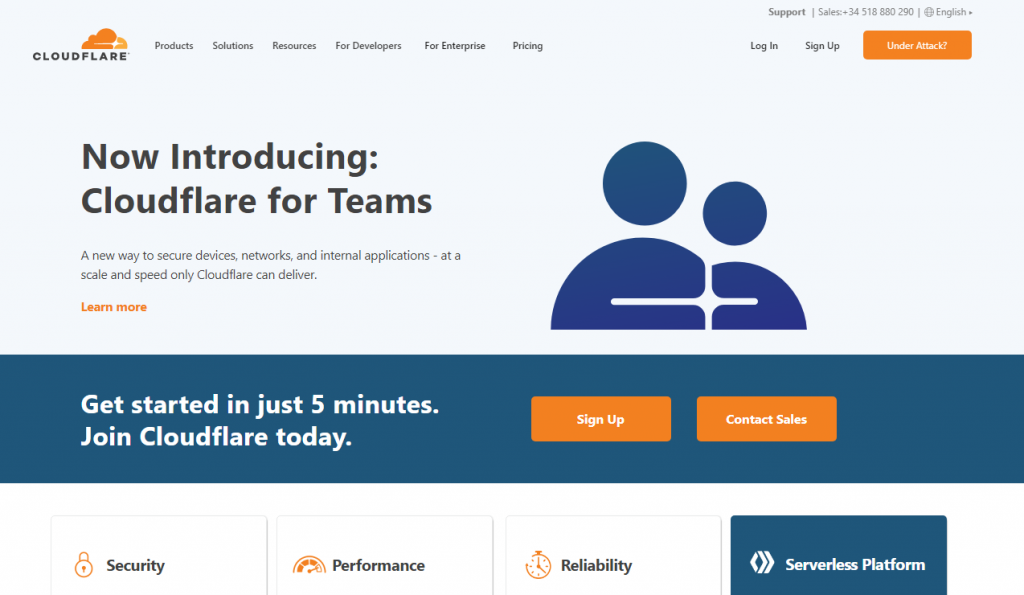
2 – Una vez hagamos click, se nos abrirá una página donde deberemos introducir nuestro correo electrónico y contraseña.
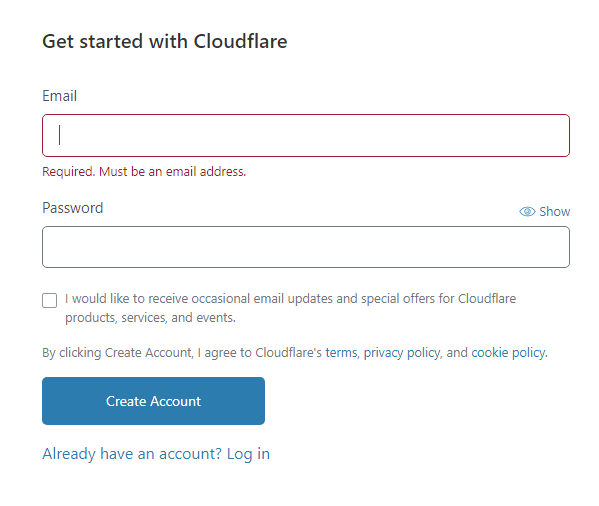
3 – Con esto ya estamos un paso más cerca de tener nuestra página web dada de alta en cloudflare. Pero primero tendremos que decirle qué página web queremos que pase por él. Pero no os preocupéis, ya que es el siguiente paso, y aparecerá automáticamente en cuanto presionemos “Crear cuenta”.
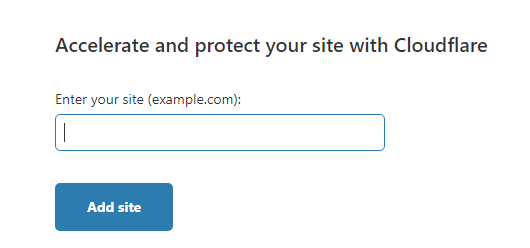
4 – Una vez hayamos añadido el sitio, nos dirá qué plan queremos utilizar. Depende del que seleccionemos, nos dará oportunidad de activar ciertas características extra, o nos desbloqueará algunas limitaciones. Si queremos saber más de ellos, podemos hacer click en “Learn more about our plans”.
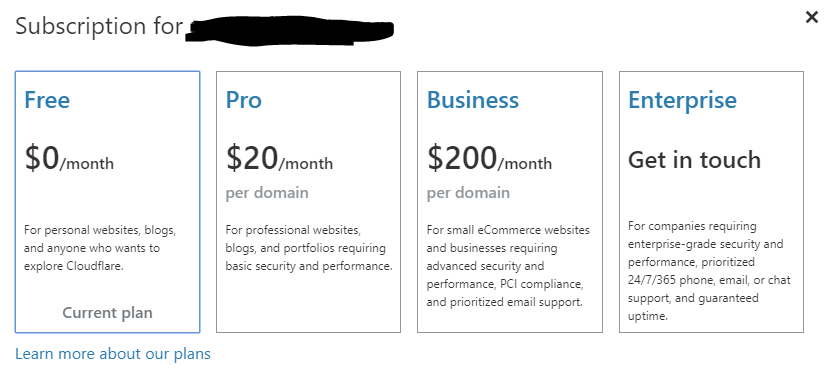
5 – Cloudflare analizará entonces los registros ya dados de alta en los DNS del dominio. En caso de no tener, nos indicará que no hay. Los importará a cloudflare y que no haya problemas al hacer el cambio de DNS NameServers.
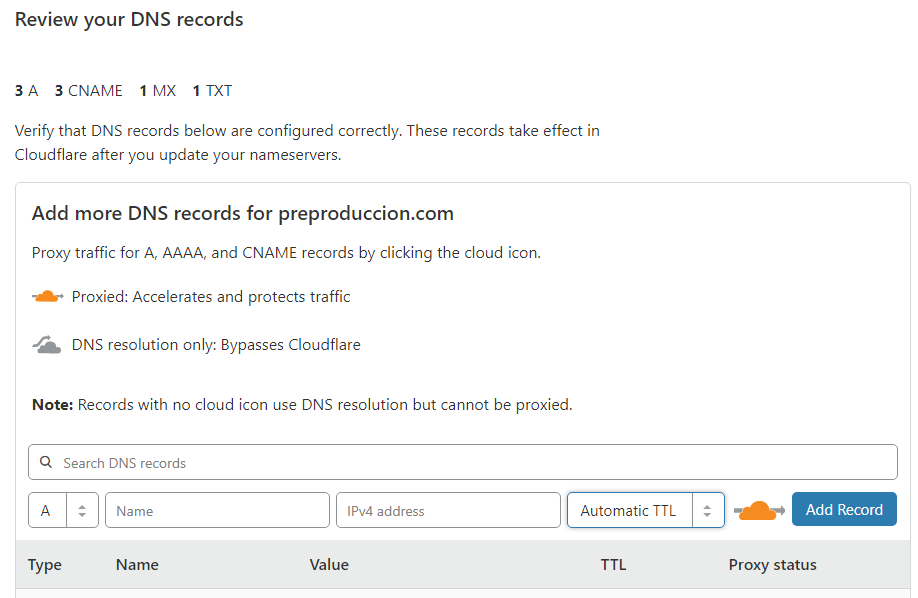
Los dominios aparecerán con una nube en la derecha, tal como indica en la imagen superior.
6 – Cloudflare pedirá entonces que cambiemos los name servers del dominio que compramos a los que nos indica, pues es la forma que tiene de no solo manejar los DNS, también de colocarse entre el servidor web y los clientes finales que intentan acceder a la web.
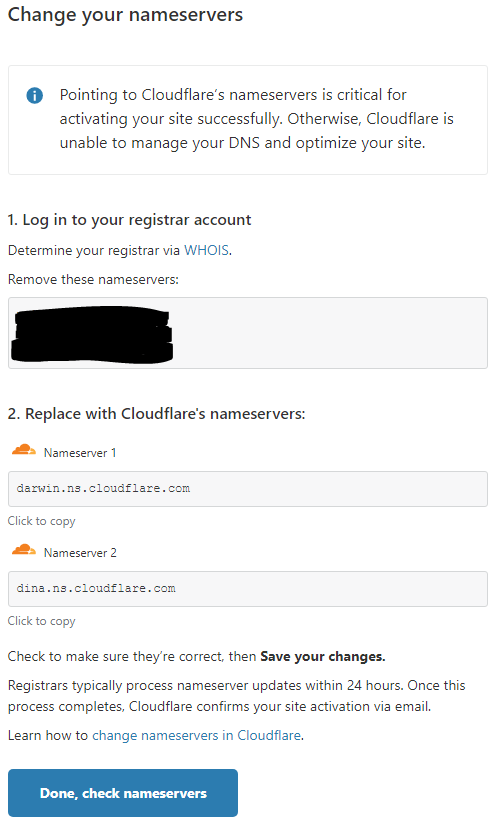
7 – Cuando hayamos realizado este paso, ya tendremos nuestro dominio dado de alta en cloudflare y listo para su uso.
Panel de control de cloudflare
Una vez llevado a cabo el registro, accederemos a un panel de control con algunos datos importantes, y que nos permitirá realizar todas las configuraciones que necesitemos.
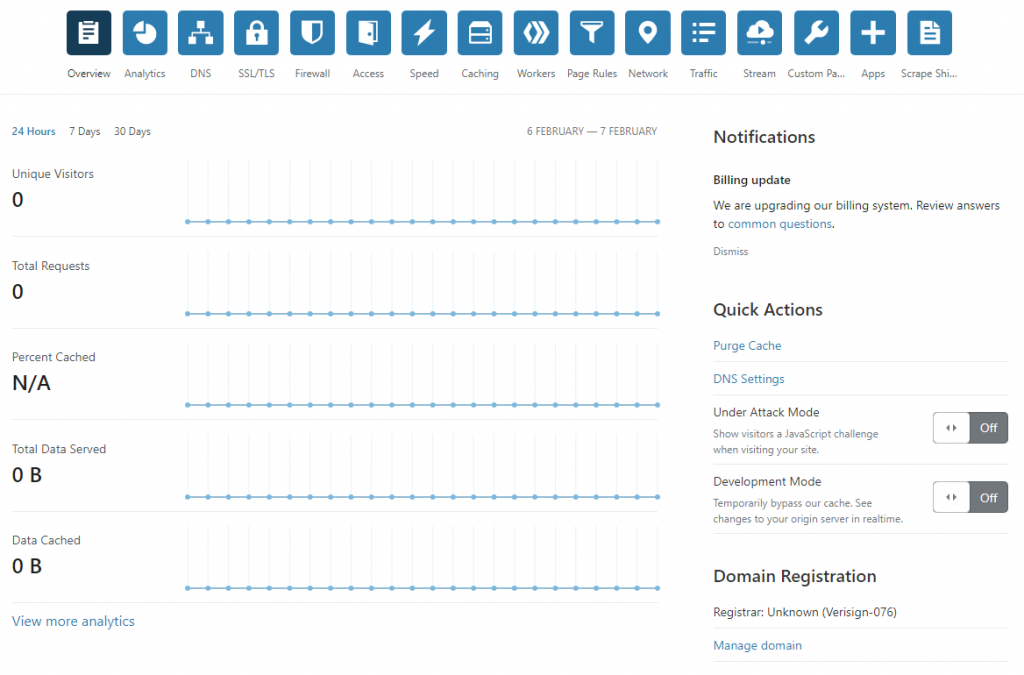
Veremos que en la parte superior disponemos de unos iconos que nos permitirán acceder a las diferentes zonas de configuración del dominio.
Opciones del Panel – Parte 1
Overview: Aquí es donde nos encontramos actualmente, y nos muestra un pequeño resumen de el dominio, así como algunas opciones de rápido acceso.
Analytics: Analytics nos permitirá seguir algunos datos recogidos por cloudflare en forma de gráficos y estadísticas.
DNS: En esta sección podremos editar y/o modificar las entradas DNS del dominio, de forma que si tenemos que hacer que las entradas apunten a una IP diferente, esta es nuetra sección.
SSL/TLS: El apartado SSL/TLS, nos permitirá gestionar el tráfico seguro al dominio, así como sus certificados deeguridad.
FIREWALL: El firewall ayudará a añadir diferentes filtros para permitir o denegar el tráfico al dominio, y así evitar ataques o accesos indeseados.
ACCESS: Desde aquí podremos permitir el acceso a ciertos recursos del dominio utilizando un sistema de autenticación de proveedores que ya tengamos a nuestra disposición.
SPEED: En speed Podemos acceder a un test de velocidad de carga del sitio, así como a configuraciones y consejos de optimización de la web.
CACHIN: Caching nos permite configurar la caché de cloudflare para que pueda servir contenido el CDN y permitir que el servidor vaya menos desahogado.
Opciones del Panel – Parte 2
WORKERS: Los workers nos permiten generar trabajos a realizar con cada petición al sitio, y se deben programar usando javascript.
PAGE RULES: Las reglas de página son útiles para definir diferentes configuraciones dependiendo de la página de la web en la que nos encontremos, como por ejemplo, no guardar caché.
NETWORK: Desde network podremos acceder a una serie de configuraciones para permitir o denegar ciertos protocolos y así mejorar el rendimiento de la web.
TRAFFIC: El apartado tráfico puede activar servicios como Argo o Load Balancing, que nos permiten no solo manejar el tráfico entrante, si no también mejorar la latencia desde ciertos lugares.
STREAM: Podemos utilizar cloudflare para publicar vídeos en streaming y encajarlos en páginas web con un código html.
CUSTOM PAGES: Custom Pages son páginas y servicios frecuentes que cloudflare nos permite activar como extra a la protección y estabilidad del sitio web, aunque la mayoría de opciones son para licencias no estándar.
APPS: Apps son llamados los plug-ins que podemos utilizar en cloudflare para añadir extras al servicio.
CRAPE SHIELD: Cloudflare permite desde CRAPE SHIELD proteger la página de forma básica contra bots.
